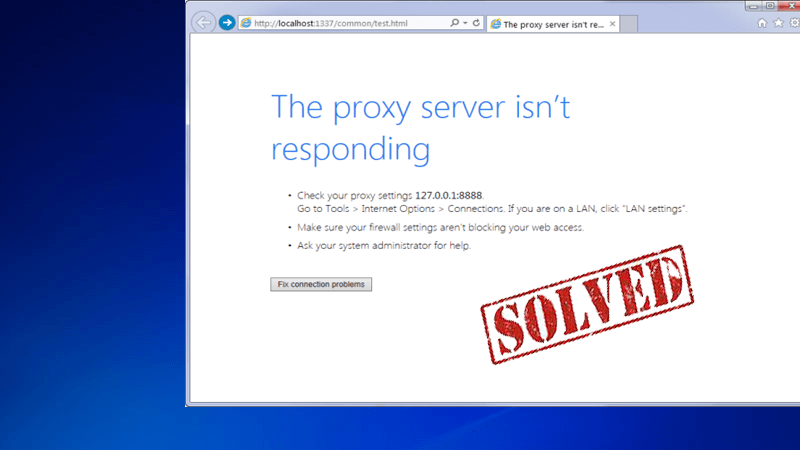
Czy pojawia się również błąd „nie można połączyć się z serwerem proxy”? Jeśli tak, nie martw się, że nie jesteś sam w tej sytuacji. Wielu użytkowników zgłosiło błąd. W tym artykule poznasz pełne informacje o błędzie serwera proxy i jego poprawkach.
ZA błąd serwera proxy jest problem z serwerem. Ten komunikat o błędzie jest zasadniczo komunikatem kierowanym z głównej dużej sieci internetowej do systemu z serwera proxy. Błędy proxy są wskazywane przez kod błędu 502. Błąd proxy to typ Stopień bezpieczeństwa w Internecie ustanowiony przez Internet Security and Acceleration lub ISA, aby chronić sieć przed obawami wewnętrznymi i zewnętrznymi.
Ale czasami ten błąd pojawia się z powodu usterki technicznej komputera lub może się również pojawić z powodu problemów z ustawieniami. Na tym blogu dowiesz się, jak to naprawić Nie można połączyć się z serwerem proxy w systemie Windows 10 przeglądarka internetowa o nazwie Microsoft Edge. Zastosuj różne poprawki, aby naprawić Błąd „nie można połączyć się z serwerem proxy” w Microsoft Edge i Chrome. Poniżej podano niektóre rozwiązania problemu.
Jak naprawić błąd „Nie można połączyć się z serwerem proxy systemu Windows 10”
W poniższej sekcji dowiedz się o metodach naprawy błąd serwera proxy. Sprawdź każdą metodę jeden po drugim, aby zobaczyć, która z nich działa dla Ciebie.
Metoda nr 1: Wyłącz klienta VPN
W sposób, aby naprawić „nie można połączyć się z serwerem proxy””, Należy wyłączyć klienta VPN na komputerze. Ta metoda działa tylko wtedy, gdy masz zainstalowanego działającego klienta VPN.
Otwórz klienta VPN i odłącz się od Internetu, klikając łącze rozłączenia na kliencie VPN. Po wyłączeniu klienta VPN zamknij go i zamknij.
Metoda nr 2: Wyłącz serwer proxy dla sieci LAN
Jeśli nie możesz rozwiązać tego problemu, stosując podaną metodę, możesz spróbować wyłączyć proxy dla ustawień sieci LAN w ustawieniach internetowych.
- otwarty Panel sterowania Sieć i Internet.
- Kliknij i otwórz opcje internetowe. Otworzy nowy Właściwości internetowe okno dialogowe.
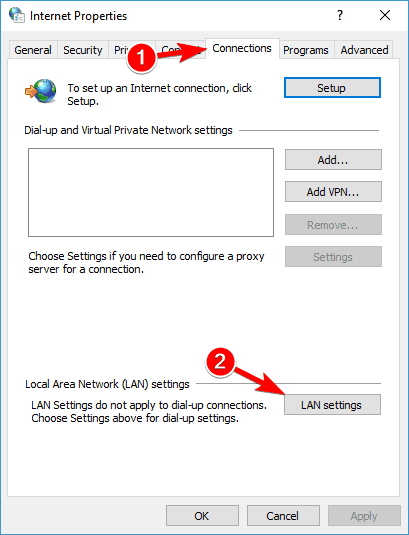
- Przejdź do Karta Połączenia i kliknij ustawienia sieci LAN na dnie. Pojawi się nowe okno dialogowe.
- Na dole znaleziska Serwer proxy sekcji i odznacz pole „Użyj serwera proxy dla swojej sieci LAN (te ustawienia nie będą miały zastosowania do połączeń telefonicznych lub VPN).
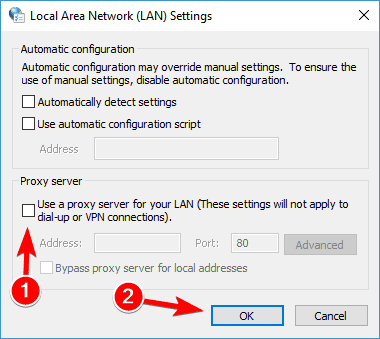
Zaznacz również pole w polu „Automatycznie wykrywa ustawienia”.
- Kliknij dobrze aby zapisać ustawienia. Następnie kliknij Zastosuj i OK aby uratować Właściwości internetowe ustawienia.
- Następnie otwórz Google Chrome lub Brzeg i spróbuj otworzyć dowolną stronę internetową. Mamy nadzieję, że „nie można połączyć się z serwerem proxy”Błąd został naprawiony.
Metoda nr 3: Odinstaluj wszelkie wątpliwe oprogramowanie
The „Nie można połączyć się z serwerem proxy” problem może również pojawić się z powodu dowolnego złośliwego lub reklamowego narzędzia zainstalowanego na komputerze. Poniżej znajduje się lista popularnych narzędzi wraz z instrukcją usuwania.
Odinstaluj Wajam — Otwórz Panel sterowania> Programy> Odinstaluj program> Programy i funkcje. Znajdź dowolne oprogramowanie o nazwie Wajam i odinstaluj je. Usuń rozszerzenie Wajam z przeglądarki Chrome.
Usuń zabezpieczenia przeglądarki — Zabezpieczenia przeglądarki to narzędzie, które może wpłynąć na przeglądarkę i może wygenerować ten problem. Więc odinstaluj go z Panelu sterowania-> Odinstaluj program -> Program.
Usuń TeamView 9 — Usuń TeamView 9 z komputera. Panel sterowania> Programy i funkcje oraz usuń / odinstaluj TeamView 9.
Cóż, odinstalowanie oprogramowania ręcznie pozostawia klucze rejestru i ślady, które mogą powodować problemy w przyszłości. Dlatego zaleca się spróbowanie użyć dezinstalatora innej firmy do usunięcia oprogramowania bez pozostawiania śladów.
Pobierz Revo Uninstaller, aby usunąć program oprogramowanie całkowicie
Metoda nr 4: Zresetuj przeglądarkę Google Chrome
- Otwórz Google Chrome-> Kliknij Menu Chrome i wybierz Ustawienia.
- Przewiń w dół i kliknij Pokaż ustawienia zaawansowane.
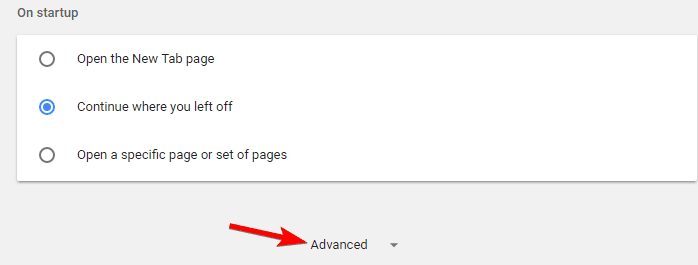
- Idź na dół strony i kliknij Resetowanie ustawień. Kliknij na Przycisk reset.
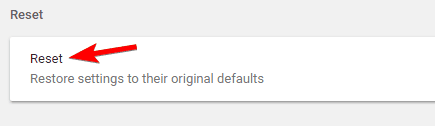
Następnie otwórz Google Chrome i sprawdź, czy błąd „nie można połączyć się z serwerem” został rozwiązany.
Metoda nr 5 — Zresetuj opcje internetowe
Według niektórych użytkowników czasami błąd „nie można połączyć się z krawędzią serwera proxy”Może zostać wyświetlony ze względu na ustawienia internetowe. Może się to nawet zdarzyć, jeśli zmienisz ustawienia samodzielnie, ale czasami inne aplikacje mogą wprowadzać zmiany w ustawieniach bez Twojej wiedzy.
Wykonaj podane kroki, aby rozwiązać problem:
- Kliknij Klawisz Windows + S. w tym samym czasie i naciśnij klawisz Enter opcje internetowe. Wybierać Opcje internetowe od menu.
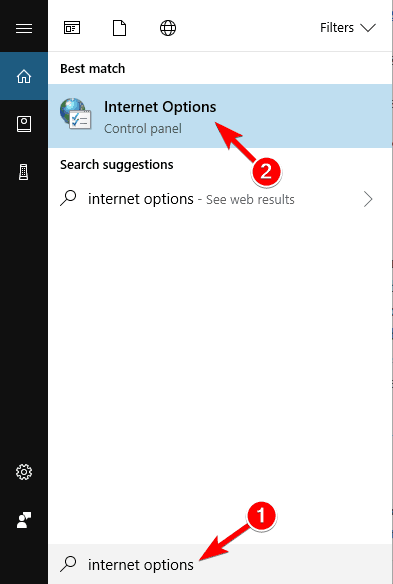
- Kiedy Właściwości internetowe System Windows zostanie otwarty, bezpośrednio do zaawansowane Teraz dotknij Resetowanie przycisk.
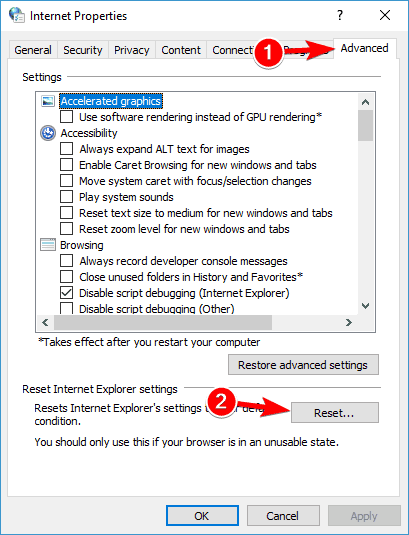
- Sprawdź Usuń ustawienia osobiste i dotknij Resetowanie przycisk
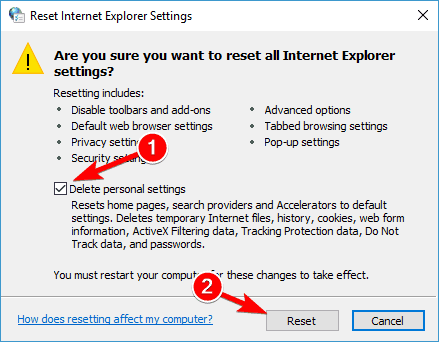
Spowoduje to zmianę ustawień internetowych na domyślne i błąd serwera proxy powinien zostać rozwiązany.
Metoda nr 6- Skanuj w poszukiwaniu złośliwego oprogramowania
Jeśli wyświetla się komunikat „Nie można połączyć się z serwerem proxy”, przyczyną może być infekcja złośliwym oprogramowaniem. Niektóre złośliwe oprogramowanie może zakłócać połączenie internetowe lub zmieniać ustawienia serwera proxy bez Twojej wiedzy.
Aby to naprawić, musisz przeskanować komputer w poszukiwaniu złośliwego oprogramowania. Jeśli Twój obecny program antywirusowy niczego nie może znaleźć, możesz spróbować użyć innej aplikacji antywirusowej napraw połączenie internetowe nie działa kwestia.
Jeśli „nie można połączyć się z krawędzią serwera proxy”Na ekranie wyświetla się błąd, być może w systemie występuje infekcja wirusowa. Ataki wirusów mogą zakłócać ustawienia internetowe bez Twojej wiedzy.
W takim przypadku przeskanuj swój system w poszukiwaniu wirusów / złośliwego oprogramowania. Znajdź odpowiednią aplikację antywirusową, aby komputer był wolny od wszelkich wirusów / złośliwego oprogramowania. Zdecydowanie zasugeruję ci użycie Spyhunter która jest najlepszą aplikacją antywirusową na rynku i polecaną przez profesjonalistów.
Poproś Spyhunter o usunięcie wirusów, złośliwego oprogramowania i innych zagrożeń w systemie Windows.
Metoda # 7 — Użyj polecenia ipconfig
Jeśli twój system wyświetla „błąd serwera proxy”To może problem dotyczy twojego adresu IP. W takim przypadku możesz rozwiązać ten problem, używając polecenie ipconfig.
Wykonaj poniższe kroki:
- Zaczynać Wiersz polecenia jako administrator. Aby to zrobić, po prostu kliknij Windows + X w tym samym czasie, aby otworzyć menu Win + X i wybierz Wiersz polecenia (administrator). Jeśli wiersz polecenia jest niedostępny, możesz użyć PowerShell (administrator) także.
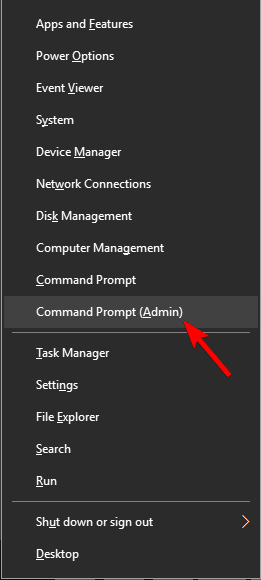
- Po uruchomieniu wiersza polecenia uruchom podane polecenia:
- ipconfig / release
- ipconfig / renew
Po zaimplementowaniu obu poleceń zamknij Wiersz polecenia, aby sprawdzić, czy problem został rozwiązany.
Metoda nr 8 — Zmodyfikuj rejestr
Możesz także rozwiązać „nie można połączyć się z serwerem proxy err połączenie z serwerem nie powiodło się ” błąd podczas modyfikowania rejestru.
Uwaga: Wykonaj podane czynności bardzo uważnie, ponieważ jedno nieprawidłowe polecenie spowoduje awarię całego systemu.
Wykonaj poniższe kroki:
- Kliknij na Klawisz Windows + R. aby otworzyć okno dialogowe Uruchom. Wchodzić regedit i uderzył Wchodzić lub naciśnij dobrze.
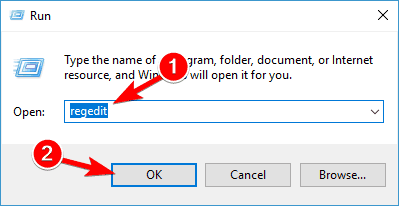
- Kiedy Edytor rejestru otwiera się, w lewym panelu bocznym bezpośrednio do Komputer HKEY_CURRENT_USER / Software / Microsoft / Windows / CurrentVersion / Internet Settings
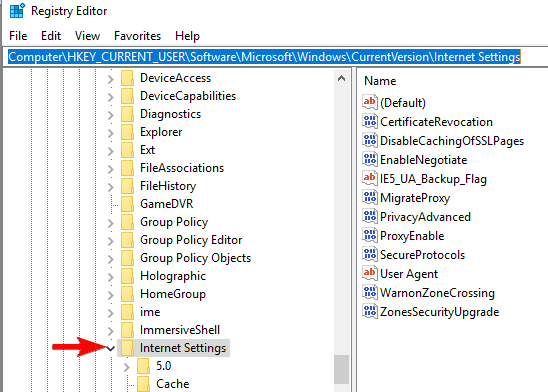
3. W okienku po prawej stronie znajdź ProxyEnablei Serwer proxy wartości i usuń je. Aby to zrobić, po prostu wybierz wartość, kliknij ją prawym przyciskiem myszy i wybierz Usunąć. Kiedy pojawi się okno dialogowe potwierdzenia, kliknij tak.
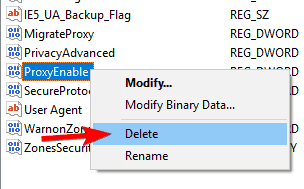
Cóż, ręczna modyfikacja rejestru jest bardzo ryzykowna, a jeden mały błąd spowoduje uszkodzenie systemu. Jest profesjonalnie zalecany do użycia Narzędzie do naprawy rejestru który jest przyjazny dla użytkownika i każdy może z łatwością korzystać z tego narzędzia bez konieczności korzystania z pomocy technika.
Uzyskaj narzędzie do naprawy rejestru, aby naprawić różne błędy rejestru.
Rozwiązanie automatyczne: narzędzie do naprawy systemu Windows
W niektórych przypadkach może się zdarzyć, że na komputerze występują problemy wewnętrzne i z tego powodu wystąpi błąd serwera proxy. W tej sytuacji spróbuj użyć narzędzia innej firmy, aby rozwiązać wewnętrzny problem z komputerem / laptopem, aby komunikat o błędzie nie pojawił się ponownie. Zdecydowanie polecam ci użyć Narzędzie do naprawy systemu Windows aby Twój system był wolny od błędów
To narzędzie jest w stanie rozwiązać wiele różnych problemów związanych z systemem Windows, takich jak Błędy Instalatora Windows, Błędy uruchamiania systemu Windows, problemy Kontroli Active X, Błędy Active X, Błędy rejestru i wiele innych. Optymalizuje również wydajność komputera z systemem Windows. Możesz użyć tego narzędzia, nawet jeśli nie masz wystarczającej wiedzy technicznej.
Pobierz narzędzie do naprawy systemu Windows Reimage, aby naprawić różne błędy w systemie Windows
Wniosek
W powyższej sekcji tego bloga starałem się zapewnić najlepsze rozwiązania problemu, z którym się borykasz. Mam nadzieję, że podane metody są pomocne w rozwiązaniu problemu „nie można połączyć się z serwerem proxyBłąd ”.
Nawet jeśli nie masz wystarczającej wiedzy technicznej, możesz użyć narzędzia innej firmy, aby łatwo naprawić błędy.
Jeśli masz jakieś sugestie i pytania, możesz skomentować w poniższej sekcji poniżej i odwiedzić nas na http://ask.pcerror-fix.com.

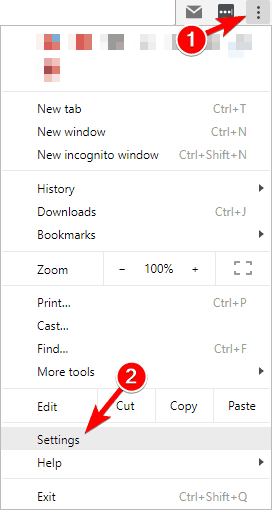

![9 działających rozwiązań naprawiających błąd DirectX w systemie Windows 10 [Zaktualizowano]](https://pogotowie-komputerowe.org.pl/wp-content/cache/thumb/ec/ccf70b8055983ec_150x95.png)
![[Ręczny i automatyczny] Jak naprawić błąd „… windowssystem32configsystem brakuje lub jest uszkodzony” w systemie Windows 10?](https://pogotowie-komputerowe.org.pl/wp-content/cache/thumb/5c/90fcdd68be4285c_150x95.jpg)
![[ROZWIĄZANE] Jak naprawić błąd aktywacji systemu Windows 10 0x80041023](https://pogotowie-komputerowe.org.pl/wp-content/cache/thumb/f0/087c8c9073edff0_150x95.png)
![[AKTUALIZACJA] Jak naprawić kod błędu 0xc0000225 w Windows 10/8 / 8.1 i 7](https://pogotowie-komputerowe.org.pl/wp-content/cache/thumb/8e/bf97af4c057258e_150x95.jpg)